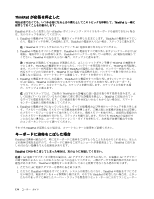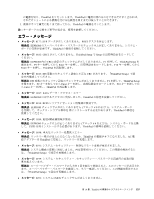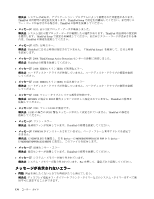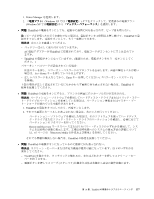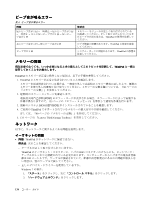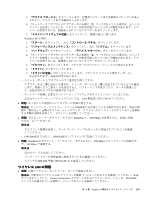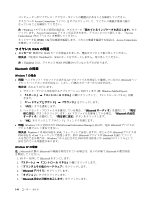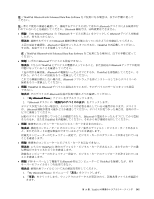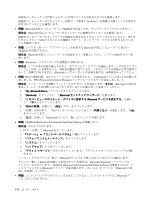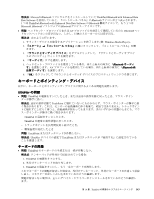Lenovo ThinkPad X121e (Japanese) User Guide - Page 155
ワイヤレス LAN, LAN の問
 |
View all Lenovo ThinkPad X121e manuals
Add to My Manuals
Save this manual to your list of manuals |
Page 155 highlights
3 4 5 Windows XP の場合: 1 2 3 4 x 5 6 7 LAN ThinkPad で、1000 Mbps 5 - 1000 BASE-X 1000 BASE-T • 問題: ThinkPad 1000 Mbps 100 Mbps 802.3ab 準拠 (1000 BASE-T LAN の問題 LAN Web Access Connections README 第 10 章. ThinkPad 139
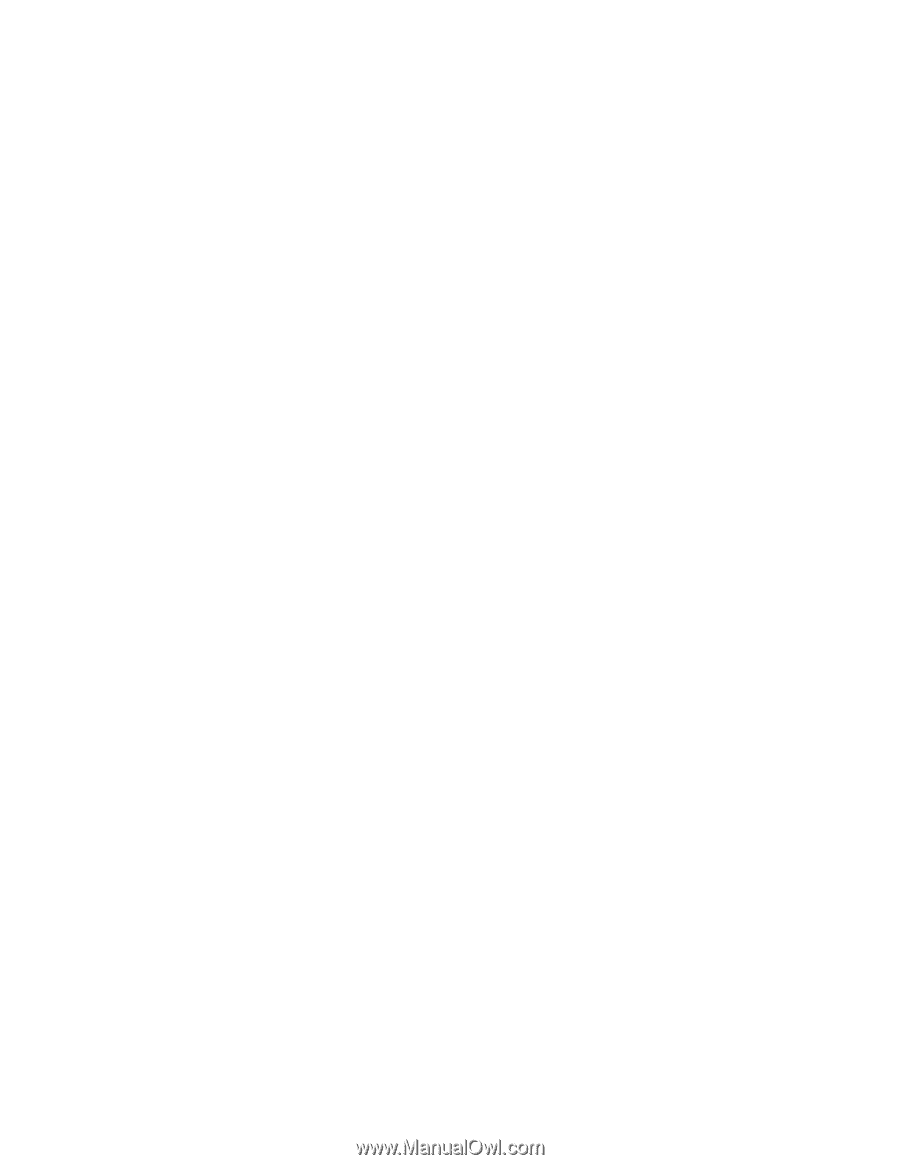
3. 『デバイス マネージャ』をクリックします。管理者パスワードまたは確認のプロンプトが表示
されたら、パスワードまたは確認の入力をします。
4. 『ネットワーク アダプタ』のアダプター名の左側に『!』マークが付いている場合は、正しいド
ライバーを使用していないか、ドライバーが使用可能になっていない可能性があります。ドラ
イバーを更新するには、強調表示されているアダプターを右クリックします。
5. 『ドライバ ソフトウェアの更新』をクリックして、画面の指示に従います。
Windows XP の場合:
1. 『スタート』をクリックし、次に『コントロール パネル』をクリックします。
2. 『パフォーマンスとメンテナンス』をクリックし、次に『システム』をクリックします。
3. 『ハードウェア』タブをクリックし、『デバイス マネージャ』ボタンをクリックします。
4. 『ネットワーク アダプタ』のアダプター名の左側に『x』マークが付いている場合は、正しいド
ライバーを使用していないか、ドライバーが使用可能になっていない可能性があります。ドラ
イバーを更新するには、強調表示されているアダプターを右クリックします。
5. 『プロパティ』をクリックします。アダプターのプロパティ・ウィンドウが表示されます。
6. 『ドライバ』タブをクリックします。
7. 『ドライバの更新』ボタンをクリックします。『デバイス ドライバの更新ウィザード』
が表示されます。画面の指示に従います。
–
スイッチ・ポートとアダプターの全二重設定が同じですか。
アダプターを全二重に設定した場合は、スイッチ・ポートも全二重に設定されているかどうか確認
します。間違った全二重モードを設定すると、パフォーマンスが低下したり、データが脱落した
り、接続が切れたりする可能性があります。
–
ネットワーク環境に必要なネットワーク・ソフトウェアをすべてインストールしましたか。
必要なネットワーク・ソフトウェアについては、LAN 管理者に問い合わせてください。
•
問題: はっきりした原因なしにアダプターの作動が停止する。
解決法: ネットワーク・ドライバー・ファイルが破壊または欠落している可能性があります。前述の問
題の『解決法』に記載されている、正しいデバイス・ドライバーがインストールされていることを確認
する手順の説明を参照して、ドライバーを更新してください。
•
問題: ギガビット・イーサネット・モデルの ThinkPad で、1000 Mbps を使用すると、接続に失敗
するか、エラーがおこる。
解決法:
–
カテゴリー 5 配線を使用し、ネットワーク・ケーブルがしっかり接続されていることを確認
してください。
–
1000 BASE-X ではなく、1000 BASE-T ハブ/スイッチに接続してください。
•
問題: ThinkPad がギガビット・イーサネット・モデルなのに、1000 Mbps でネットワークに接続でき
ず、100 Mbps で接続する。
解決法:
–
ほかのケーブルを試してください。
–
リンク・パートナーが自動調整に設定されているか確認してください。
–
スイッチが
802.3ab
準拠 (1000 BASE-T) か確認してください。
ワイヤレス LAN
LAN
LAN の問
題
•
問題: 内蔵ワイヤレス・ネットワーク・カードで接続できない。
解決法: ご使用のワイヤレス LAN ドライバーが最新バージョンであることを確認してください。Web
サイトをチェックして、Access Connections でサポートされるドライバーのバージョンが、README
ファイルに記載されている最新バージョンであることを確認してください。
第
10
章
. ThinkPad
の問題のトラブルシューティング
139